朋友们都知道,系统安全是我们网络生活的头等大事,再牛的杀毒防护软件也不能保证您电脑不受病毒威胁。如果我们的Windows7不幸中了木马,它在每一个盘里都生成了一个“System Volume Information“文件夹,文件夹里面是空的,什么都没有,用安全软件清除了木马,但是文件夹怎么删都删不掉,各种查杀木马的工具都没有效果,我们怎么办呢?
今天小编为大家介绍一个小技巧,让您轻松删除电脑里的病毒文件夹。首先我们需要了解一下什么是”SystemVolumeInformation“。“SystemVolumeInformation”文件夹是一个隐藏的系统文件夹,“系统还原”工具使用该文件夹来存储它的信息和还原点。每个分区上都有这个文件夹,存储着系统还原的备份信息。它不是病毒文件夹,但不少病毒喜欢栖身在此。
好了,了解了”SystemVolumeInformation“后,我们就开始设置吧!
首先,我们需要关闭系统还原。在”开始→运行“中输入”gpedit.msc“,启用组策略编辑器,依次展开”计算机配置→管理模板→系统→系统还原“,在右侧双击”关闭系统还原“,设为”启用“。
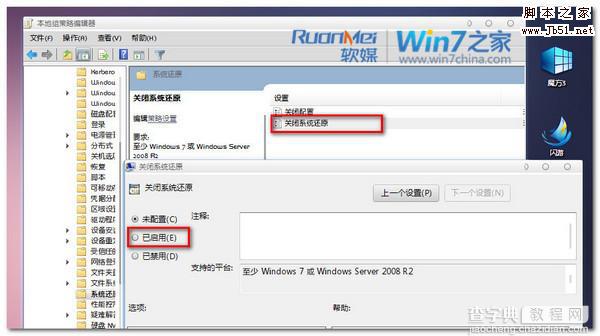
然后再展开”计算机配置→管理模板→Windows组件→Windows Installer“,在右边双击”关闭创建系统还原检查点“,设为”启用“,再运用”cacls“命令【cacls ”c:System Volume Information“ /g everyone:f】赋予当前用户完全控制权限后就可以删除”SystemVolumeInformation“文件夹了。
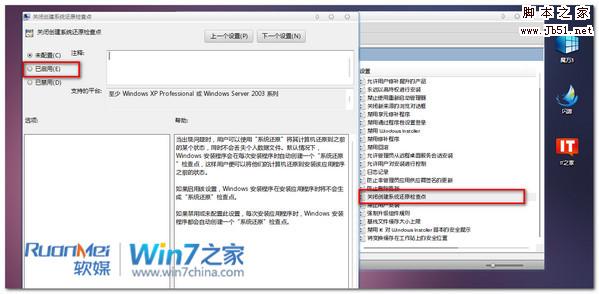
如果有此类困扰的朋友,可以试试哦!
【如何轻松删除Win7病毒文件夹】相关文章:
★ Win8如何安装无数字签名驱动?Win8安装无数字签名驱动教程
★ win10如何取消隐藏文件?win10取消隐藏文件夹的方法
★ win10如何清空剪切板?Win10系统清空剪贴板图文教程
